前回は、rootユーザのセキュリティを強化しました。
今回は、Webサーバの構築を始めていきたい。
有名所では、昔からあるApacheと、最近の主流となっているNginxがある。昔からの人間として、今回はApacheを導入することにする。
まずは、dnfを使ってApacheモジュールをインストール。
# dnf install httpd
インストールできたら、自動起動するように設定。同時に起動!
# systemctl enable --now httpd
“--now“が即時起動のオプション。
次にファイヤウォールの設定。
これをしないとアクセスが拒否される。
# firewall-cmd --permanent --add-service=http # firewall-cmd --reload
“http“を追加する。と、Port80が開く。
では、Webブラウザでアクセスして確認してみよう。
http://[ホスト名].sakura.ne.jp/
もしくは
http://[IPアドレス]/
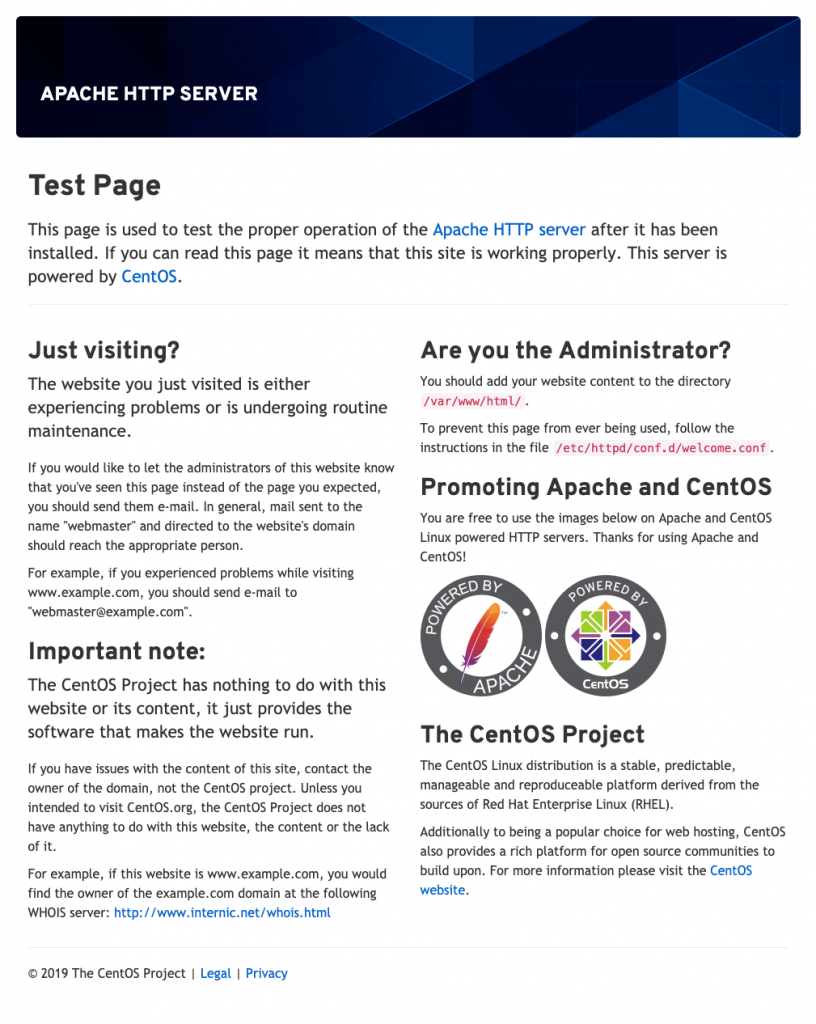
あとは、/var/www/html/上にファイルを追加して見ましょう。
# vi /var/www/html/index.html
で、超簡単に次の文字列だけのファイルを作ってみる。
Hello world !!
で、先程のページを再度表示する。
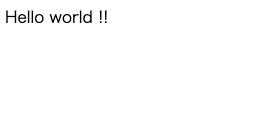
よし!OK!
あとはファイルをいっぱい作ればいいだけだ。
けど、今まではrootで作業をしていた。
これでは運用的に危険。ということで、通常利用するユーザーをApacheグループに追加して、作業する。
# usermod -aG apache you
Web用のフォルダの属性を変更して、apacheグループを設定する。
# chown :apache -R /var/www
ウェブ用フォルダの全ディレクトリのグループを親から引き継ぐ設定に変更。
# find /var/www -type d -exec chmod g+s {} \;
ディレクトリは実行可能にし、
# find /var/www -type d -exec chmod 770 {} \;
ファイルは読み書き可能にする。
# find /var/www -type f -exec chmod 660 {} \;
以上でファイルの属性は問題ないはず。SELINUX関係を除けば。。。
さて次回はHTTPSに対応するために、証明書を取得する。
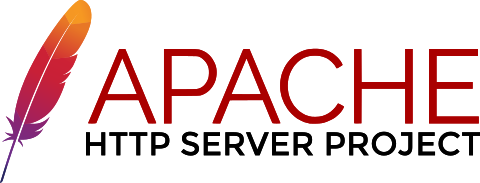
コメントを残す